笔记本玩游戏不能全屏,小编教你笔记本电脑玩游戏不能全屏怎么解决
- 分类:Win7 教程 回答于: 2018年05月25日 17:52:03
网络逐渐成为我们日常生活当中不可缺少的一部分,它不仅给我们带来了很多方便,同时也为我们的娱乐生活增添了很多的乐趣,很多人通过电脑玩有些网络游戏,但是有用户却遇到了游戏不能全屏的情况,为此,小编特地整理了这篇笔记本电脑玩游戏不能全屏的解决教程。
我们在玩游戏时会出现选择全屏后,游戏界面不能拉伸至全屏,而是居中并且有两块黑色的宽边。这就导致全屏后的游戏画面和不全屏时大小差不多,非常影响游戏的体验。怎么办?下面,小编给大家讲解笔记本电脑玩游戏不能全屏的处理经验。
笔记本电脑玩游戏不能全屏怎么解决
方法一:修改屏幕分辨率
大多情况都是由于没有设置好屏幕分辨率造成的,只需在桌面空白处,右键选择屏幕分辨率,
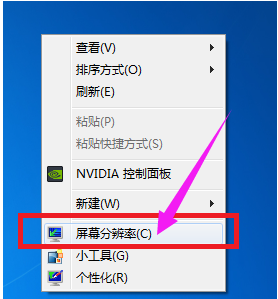
不能全屏图-1
分辨率改为推荐即可(一般为1280×800)。
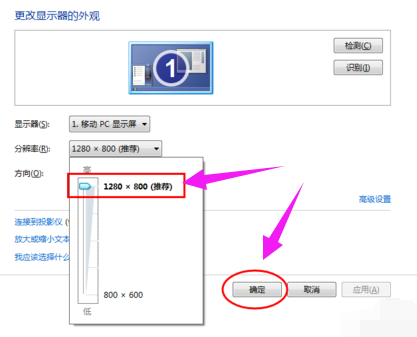
电脑玩游戏图-2
方法二:修改注册表
首先点击开始——搜索”regedit“——点击regedit。
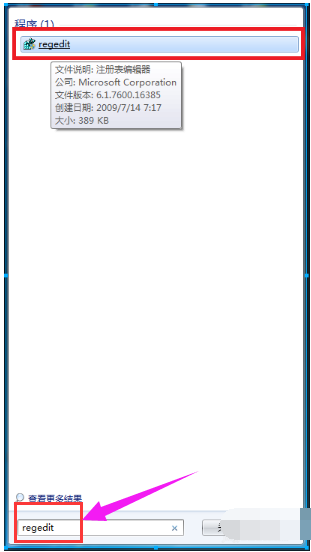
笔记本图-3
打开后依次选择HEKY_LOCAL_MACHINE——SYSTEM——ControlSet001——Control。
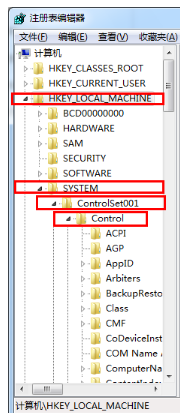
游戏全屏图-4
然后再选择GraphicsDrevers——configuration。
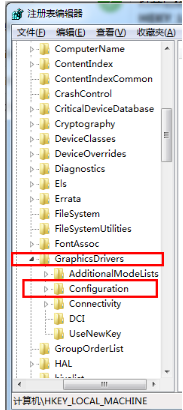
游戏全屏图-5
在configuration上右击选择:查找,
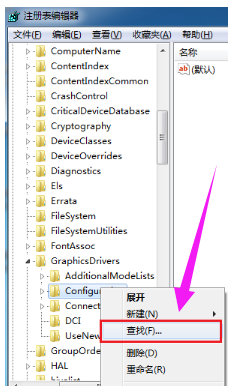
笔记本图-6
输入”scaling“,点击”查找下一个“。
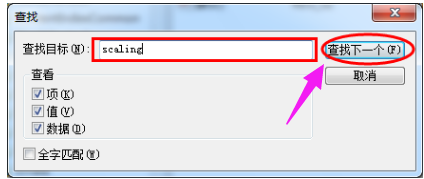
笔记本图-7
右键点击scaling,选择”修改“。

电脑玩游戏图-8
将数值数据由4改为3即可。
(少数部分修改后没有游戏仍不能全屏,将3改4后看看能不能全屏,把游戏关闭后,再将4改为3)

游戏全屏图-9
以上就是笔记本电脑玩游戏不能全屏的解决方法。
 有用
26
有用
26


 小白系统
小白系统


 1000
1000 1000
1000 1000
1000 1000
1000 1000
1000 1000
1000 1000
1000 1000
1000 1000
1000 1000
1000猜您喜欢
- 教你如何在线重装系统2021/09/15
- win7连接不可用如何解决2022/11/09
- 讲解无法访问 您可能没有权限使用网络..2019/03/20
- 手把手教你利用bootcamp安装 win7..2018/11/12
- 电脑上怎么自己重装系统win7..2023/04/08
- 为你解答win7如何整理磁盘碎片..2018/10/31
相关推荐
- 详解office 2016产品激活码2019/03/04
- 黑鲨,小编教你黑鲨如何安装win7系统..2018/04/10
- 小白系统win7u盘装机方法2020/06/30
- win7系统安装教程2022/10/01
- win7电脑右下角闪烁垃圾游戏图标怎么..2022/02/16
- PDF转换word,小编教你怎么把PDF文件转..2018/09/21

















